Page des Paramètres
Cette section décrit la page des paramètres et son fonctionnement.
La page des paramètres contient des réglages et options qui affectent le comportement du SIMRIG Control Center. Elle contient également un ensemble d’outils utiles.
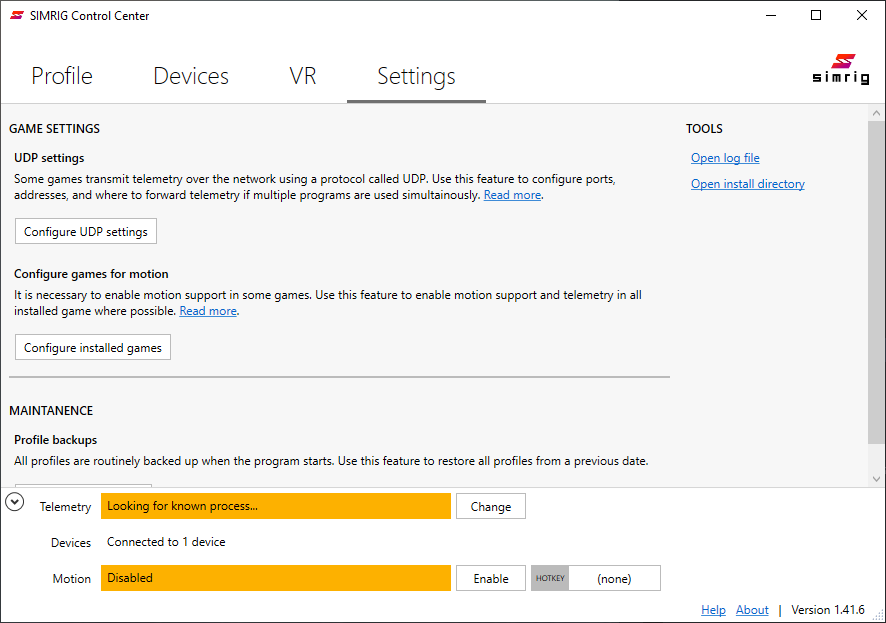
Figure: La page des paramètres dans le SIMRIG Control Center.
Barre d’outils
Sur le côté droit, vous trouverez la barre d’outils. De là, vous pouvez ouvrir le dossier d’installation du programme et son fichier journal.
Configurer les jeux pour le mouvement
Il est nécessaire de configurer certains jeux pour le mouvement. SIMRIG Control Center peut automatiquement trouver et configurer de nombreux jeux. Depuis la page des paramètres, vous pouvez lancer la boîte de dialogue Configurer les jeux installés pour trouver et configurer automatiquement les jeux installés sur votre ordinateur.
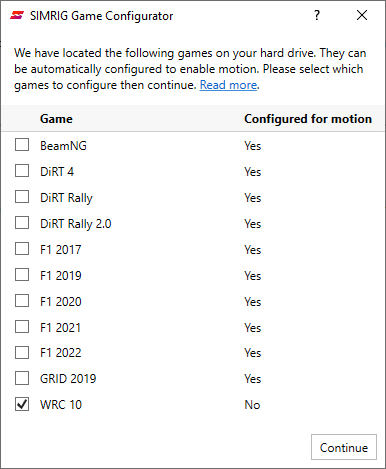
Figure: Une liste de tous les jeux installés qui prennent en charge la configuration automatique pour le mouvement est affichée dans cette liste.
Paramètres UDP
Depuis la page des paramètres, vous pouvez lancer la boîte de dialogue de configuration des paramètres UDP. Utilisez cette boîte de dialogue pour définir des ports UDP personnalisés et activer le passage UDP. C’est également ici que les utilisateurs de console saisissent l’adresse IP de leur console et peuvent lire leur adresse IP locale.
Lorsque cette boîte de dialogue est lancée, elle montre une liste de tous les jeux avec la prise en charge de ports UDP personnalisés et du passage :
Cliquez sur un jeu de la liste pour afficher sa boîte de dialogue de configuration :
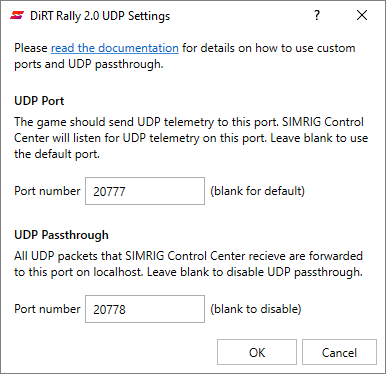
Figure: Voici les paramètres UDP pour Dirt Rally 2.0. Certains jeux peuvent présenter d’autres options.
Note
Toutes les options ne sont pas disponibles pour tous les jeux. Seules les options disponibles sont montrées pour le jeu sélectionné.
Adresse locale
Ceci est une liste des adresses IP de votre PC local. Elle est fournie par commodité. Entrez l’une de ces adresses IP si requis par le jeu console. Lisez ce guide pour trouver votre adresse IP manuellement.
Adresse distante
Si cette section est affichée, SIMRIG Control Center doit connaître l’adresse IP de votre console pour initier la communication et télécharger la télémétrie. Entrez ici l’adresse IP de votre console. Lisez ce guide pour localiser l’adresse IP de la console.
Port UDP
SIMRIG Control Center utilise le port UDP par défaut du jeu sauf indication contraire. Lorsque le numéro de port est vide, le port par défaut du jeu est utilisé. Utiliser le port par défaut est recommandé pour la plupart des utilisateurs.
Si vous utilisez un programme tiers en même temps que SIMRIG Control Center, il pourrait être nécessaire d’utiliser un numéro de port personnalisé. Entrez ce numéro de port dans la zone de texte. Le jeu devrait envoyer la télémétrie à ce port.
Passage UDP
Avertissement
Ceci est un sujet avancé uniquement d’intérêt pour les utilisateurs avec des tableaux de bord, des LED personnalisées, des ventilateurs, et d’autres périphériques. Voir les cas d’utilisation pour plus de détails.
Certains jeux ne prennent en charge qu’un seul récepteur de télémétrie – c’est-à-dire que le jeu ne peut pas envoyer de données à deux ports différents simultanément. Pour cette raison, SIMRIG Control Center dispose du passage UDP. SIMRIG Control Center transfère toute la télémétrie UDP à un autre programme sur le même appareil lorsque le passage UDP est activé.
Entrez un numéro de port dans la zone de texte pour activer le passage UDP. Choisissez un numéro de port supérieur à 1024 et inférieur à 65000. N’oubliez pas d’entrer le même numéro de port dans le programme tiers.
Cas d’utilisation
Voici une liste de cas d’utilisation courants qui pourraient nécessiter des ports UDP personnalisés et du passage :